
エクセルやGoogleスプレッドシートで、SUMIF関数の合計が合わない原因と解決方法をご紹介します。SUMIFS関数がエラーになる原因や、検索条件をセル参照にする方法についても解説しているので、ぜひ参考にしてみてください。
SUMIF関数の合計がゼロになる
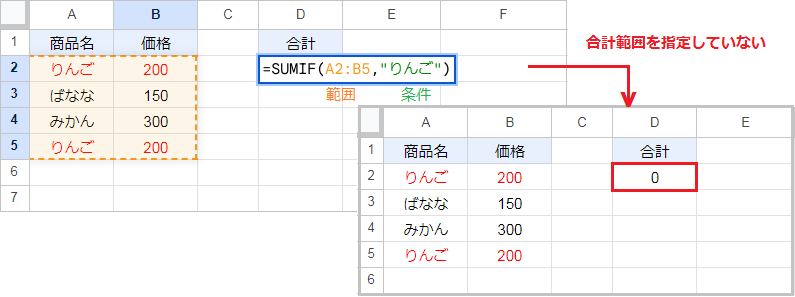
検索する列と合計する列が異なる場合に、合計範囲を指定していないと合計が 0 になります。
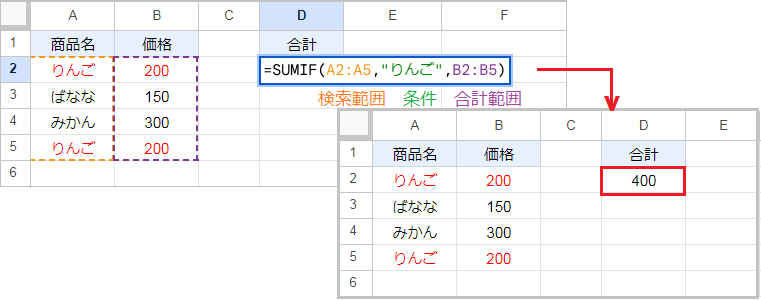
検索範囲とは別に、3つ目の引数に合計範囲を指定してください。この場合、正しい入力方法は SUMIF(A2:A5,”りんご”,B2:B5) です。
SUMIF関数の構成要素:(検索範囲, 検索条件, [合計範囲])
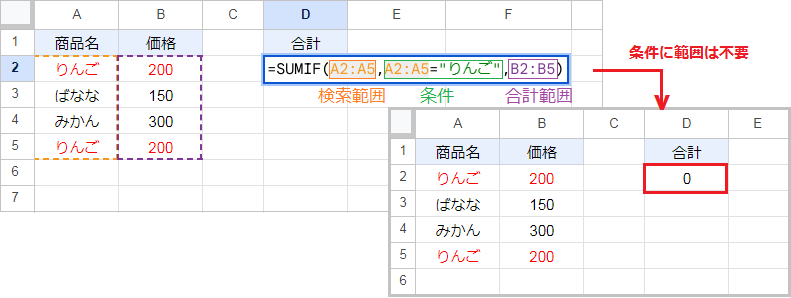
また、条件に範囲の指定は不要です。
この場合、条件の A2:A5=”りんご” の部分を単に “りんご” にします。
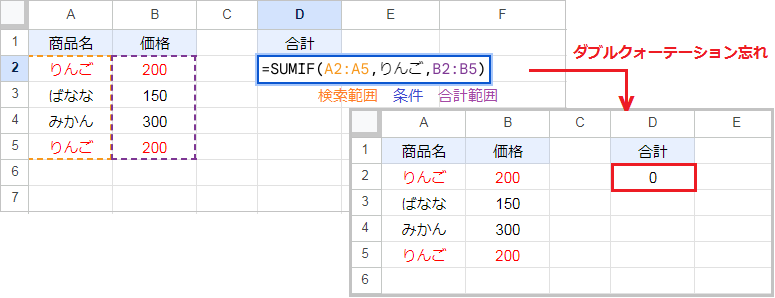
検索条件に文字列を直接入力する場合は、ダブルクォーテーションを付けていない可能性があります。
この場合条件に一致するデータがないと認識されるため、合計がゼロになります。検索条件に文字列を指定するときは、ダブルクォーテーション(“文字列)”が必要です。
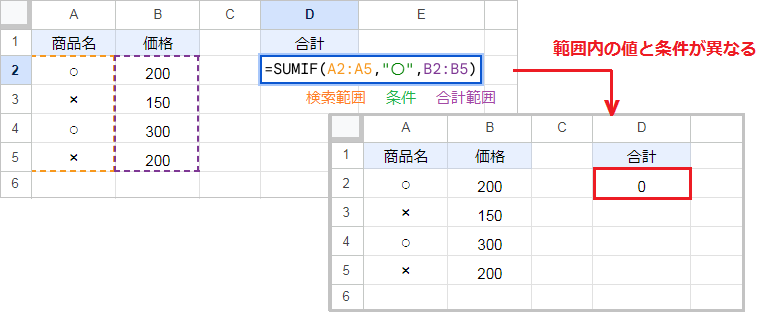
数式を正しく入力している場合は、検索条件を間違えている可能性があります。
例えば ○ は丸印ですが、〇 は漢数字のゼロです。このほかにもアルファベットの全角と半角などの違いで、検索範囲内に検索値が含まれていない場合があります。
集計する範囲内の値をコピーして、検索条件に貼り付けてみてください。
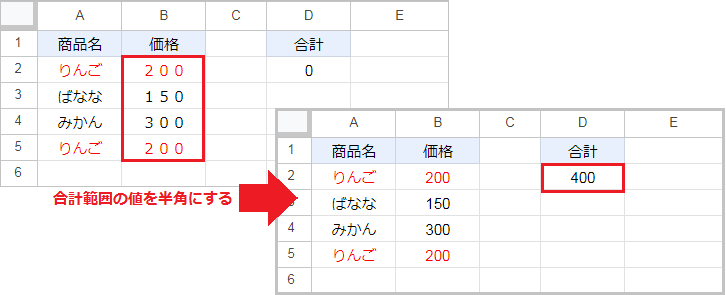
これらの方法で解決されない場合、合計範囲の値が全角入力されている可能性があります。
数値は全角で入力すると文字として認識されるため、計算対象に含まれません。数値を半角で入力し直してください。
また比較演算子は記号の右側に数字を入力しているか、イコールの位置は正しいかを確認します。
SUMIF関数がエラーになる
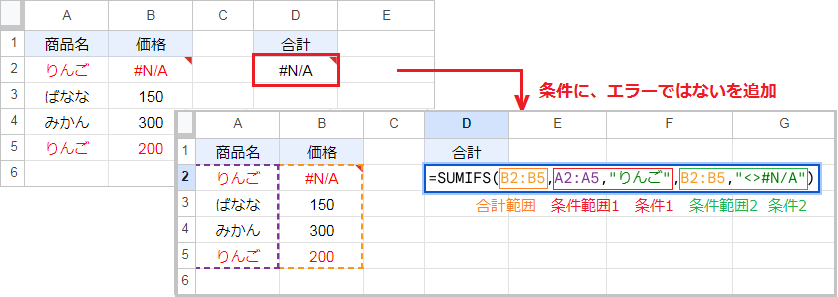
SUMIF関数やSUMIFS関数は合計範囲にエラーが含まれていると、集計できません。
このような場合はSUMIFS関数の条件に、エラーではないを追加してください。例えば#N/A エラーを除外してするなら、SUMIFS(B2:B5,A2:A5,”りんご”,B2:B5,”<>#N/A”) になります。
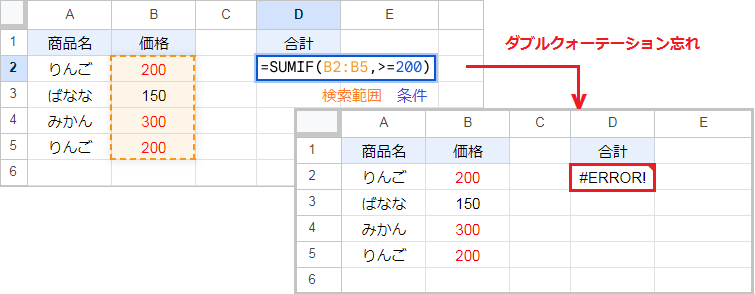
検索条件に比較演算子を使用している場合は、ダブルクォーテーションが必要です。
比較演算子:以下(<=)、より小さい(<)、以上(>=)、より大きい(>)、等しくない(<>)
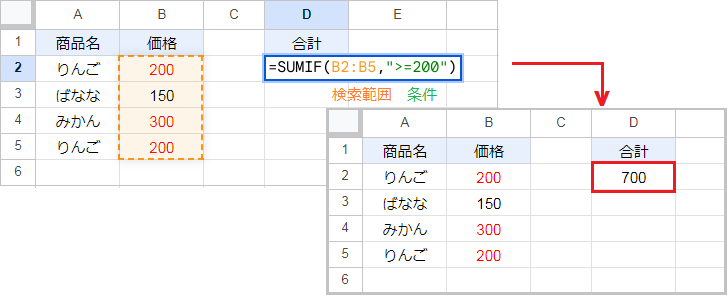
この場合、正しい入力方法は SUMIF(B2:B5,”>=200″) です。
括弧やダブルクォーテーションなどの記号が全角になっていたり、関数名を間違えている場合もエラーになります。
検索条件をセル参照にしていてエラーになる場合は、次の方法をご参照ください。
SUMIF関数の検索条件をセル参照できない
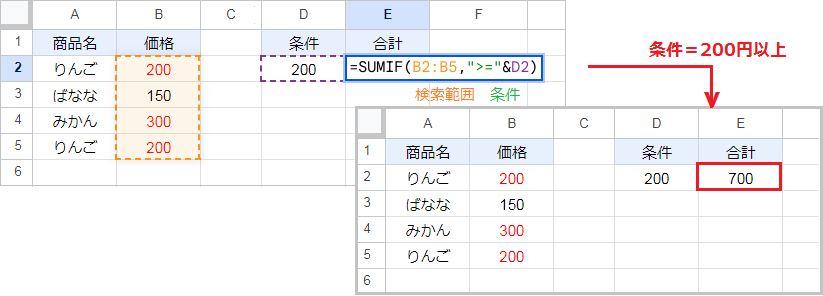
比較演算子を使用した条件をセル参照にする場合、単に >=D2 だとエラーになります。
このような場合 “>=”&D2 のように比較演算子の部分のみダブルクォーテーションで囲い、セル参照はアンパサンド(&)で結合してください。
これは、日付の集計をセル参照にする場合も同じです。
SUMIFS関数の配列引数のサイズが異なる
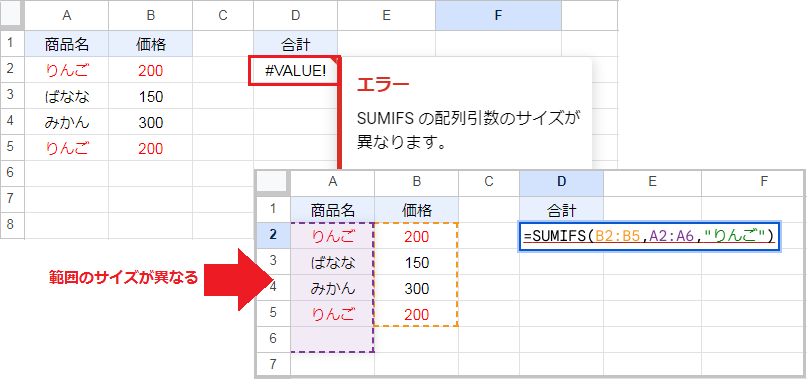
SUMIFS関数は、合計範囲と条件範囲の範囲サイズが同じでなければなりません。
2つ目以降の条件範囲も、合計範囲のサイズと一致させてください。
SUMIFS関数の構成要素:(合計範囲, 条件範囲1, 条件1, [条件範囲2, 条件2, …])
